Cum se restabilește bara de limbă în Windows 7. Ce trebuie să faceți dacă bara de limbi dispare în Windows 7
Oamenii folosesc calculatorul de mai mulți ani, dar problemele legate de funcționarea dispozitivului încă îi fac să fie în afara echilibrului. Adesea, chiar și o astfel de complexitate nesemnificativă, ca dispariția panoului limbajului, cauzează o panică a utilizatorului.
conținut
Care este bara de limbă și pentru ce este?
Acest panou este un set de instrumente care sunt afișate convenabil pe desktop. Utilizând bara de limbă, puteți schimba aspectul direct din bara de sarcini, care economisește timp. Afișează pictograma care identifică limba curentă. În cazul în care set de instrumente dispare, acest lucru oferă utilizatorului o mare inconvenientă, deci trebuie să știți cum să restabiliți bara de limbă în Windows 7.
Pentru a schimba limba de introducere, se folosesc două metode cele mai simple:
- Faceți clic pe butonul stâng al mouse-ului pe pictograma "Zona de notificare" și selectați limba dorită.
- Dar dacă această metodă nu se potrivește dintr-un anumit motiv, limba se schimbă de la tastatură. Pentru aceasta, apăsați combinația de taste Ctr + Shift sau Alt + Shift.
Uneori utilizatorul observă acest lucru bara de limbă a dispărut Windows 7, astfel încât aspectul de comutare nu este posibil. Motivele pentru această situație pot fi foarte multe, de la acțiuni eronate ale utilizatorilor și până la "glitches" ale sistemului. Adesea, dificultățile sunt detectate după instalarea unor programe terță parte care optimizează funcționarea dispozitivului. Pentru a începe, trebuie să știți cum să restabiliți bara de limbă în Windows 7.
repornire
Cea mai simplă și mai ușoară modalitate de a restaura setul de instrumente este de a reporni computerul. Dar această metodă nu ajută mereu, deci ar trebui să cunoașteți și alte opțiuni pentru a reveni la bara de limbaj Windows 7.

Puteți activa configurația limbilor folosind bara de activități. În meniul "Toolbars" este necesar să bifați linia "Language bar" cu o bifă. Dar uneori nu există un astfel de element. În acest caz, trebuie să selectați "Panoul de control" și să selectați elementul "Limba și standardele regionale". În fila "Limbi", trebuie să găsiți elementul "Opțiuni" și apăsați tasta "Bara de limbi". În fereastra deschisă trebuie să activați opțiunea "Panoul limbii de afișare". Acum ar trebui să apară.
În cazul în care nu puteți activa bara de limbă Windows 7 în acest fel și opțiunea "Limbă limbă" nu este disponibilă, trebuie să efectuați următoarele acțiuni:
În fila "Panou de control", găsiți elementul "Limba și standardele regionale".
- Selectați "Limbi" și faceți clic pe opțiunea "Avansat". Aici trebuie să verificați dacă linia "Opriți serviciile text suplimentare" este activată. Dacă această opțiune este dezactivată, va apărea bara de limbă.
Uneori, utilizatorul selectează din greșeală „Afișează bara de limbă“ și după ce este afișat în partea de sus a ecranului, și nu este imediat evidentă. Pentru a reveni la bara de activități, închideți fereastra.
În fila "General" există două aspecte: în limba rusă și în limba engleză. Dacă este necesar, puteți adăuga sau schimba limbile. Când se fac toate modificările, trebuie să confirmați alegerea dvs. selectând opțiunea "Fixat în bara de activități" și făcând clic pe OK. Dacă această metodă nu vă ajută, trebuie să treceți la următoarea.
Task Scheduler
Bara de limbă este asociată cu planificatorul de sarcini, deci trebuie să vă asigurați că acest serviciu funcționează corect. Pentru a verifica acest lucru, trebuie să faceți clic dreapta pe pictograma "Computer" și să selectați opțiunea "Management". În "Servicii și aplicații" din partea dreaptă se află elementul "Planificatorul de sarcini". Ar trebui să fie în stare de funcționare. Tipul de pornire trebuie setat la modul "automat".
În cazul în care planificatorul funcționează corect, dar a dispărut limbă bar Windows 7 și nu apare, trebuie să verificați dacă lucrarea este activată în planificatorul propriu-zis. Pentru a face acest lucru, trebuie să faceți următoarele:
- În meniul "Start" există un șir de căutare, este necesar să se înregistreze un "scheduler", iar în rezultatele selectate selectați elementul "Task Scheduler".
- În fereastra deschisă din partea stângă există o "Bibliotecă programator". Apoi selectați Microsoft, Windows și TextServicesFramework. După ce ați completat toate instrucțiunile, utilizatorul va putea să înțeleagă cum să restabiliți bara de limbă în Windows 7.
- Misiunea MsCtfMonitor va fi localizată pe partea dreaptă. Trebuie să faceți clic dreapta pe el și să selectați "Activare". Dacă această opțiune nu este prezentă și numai funcția "Dezactivare" este afișată, toate setările sunt setate corect.
Cum se creează sarcina MsCtfMonitor
Dar uneori se întâmplă că nu există o sarcină MsCtfMonitor. În acest caz, trebuie să fie creat. Pentru aceasta, efectuați următoarele acțiuni:
- Descărcați fișierul MsCtfMonitor și despachetați-l.
- Faceți clic dreapta pe elementul TextServicesFramework și selectați rândul "Import sarcină".
- După ce selectați fișierul descărcat, activați sarcina și reporniți computerul.

Metode auxiliare
Unii utilizatori preferă o altă modalitate de restabilire a barei de limbi în Windows 7. Există un program special Punto Switcher, dar este mai bine să îl descărcați din surse oficiale. Nu este destinat să restabilească panoul, ci este utilizat pentru a recunoaște limba utilizată. Acest lucru este destul de convenabil, deoarece aspectul se schimbă și el.
Programul are un alt avantaj incontestabil: puteți utiliza diverse comenzi rapide de la tastatură pentru a schimba layout-urile. Este foarte convenabil să folosiți un singur buton în acest scop. Pentru a seta astfel de parametri, trebuie să faceți clic dreapta pe pictograma programului și să selectați fila "Setări". Apoi selectați elementul "General", apoi mergeți la secțiunea "Schimbarea aspectului ..." și marcați opțiunea corespunzătoare.
Dacă un utilizator are nevoie de mai multe limbi în sistem, dar în principiu lucrează cu două, este recomandabil să verifici "numai hellip- / hellip- ». Acest lucru va simplifica foarte mult sarcina.

Restaurați bara de limbă utilizând fișierul .reg
Pentru a instala bara de limbaj Windows 7, trebuie să utilizați fișierul .reg. Acesta conține informații care pot aduce modificări în registru și pot repara lucrarea din ctfmon.exe. Textul din Notepad trebuie salvat în format .reg și apoi executați din nou. După aceea, rămâne să reporniți computerul.
Adesea problemele cu privire la aspectul limbilor apar atunci când limba rusă este selectată în mod implicit. Merită să încerci să o schimbi în engleză. Poate că acest lucru va salva utilizatorul de problema respectivă.
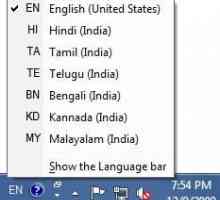 Bara de limbă dispare. Ce ar trebui să fac?
Bara de limbă dispare. Ce ar trebui să fac? Cum să comutați limba în diferite moduri?
Cum să comutați limba în diferite moduri? Este interesant: cum să schimbi limba de pe tastatură?
Este interesant: cum să schimbi limba de pe tastatură? Ce ar trebui să fac dacă am pierdut bara de limbă pe calculatorul meu?
Ce ar trebui să fac dacă am pierdut bara de limbă pe calculatorul meu? Cum schimb limba în "MacBook"? mijloace
Cum schimb limba în "MacBook"? mijloace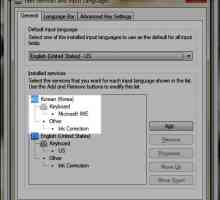 Windows 7. Bara de limbă dispare - cum se recuperează?
Windows 7. Bara de limbă dispare - cum se recuperează?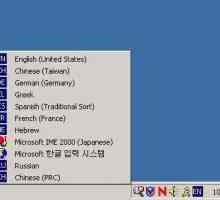 Cum să activați limba engleză pe tastatură utilizând metodele cele mai simple
Cum să activați limba engleză pe tastatură utilizând metodele cele mai simple Cum deschid bara de activități? Bara de sarcini în Windows 7
Cum deschid bara de activități? Bara de sarcini în Windows 7 Bara laterală pentru "Windows" 7 / ... fără panoul propriu-zis
Bara laterală pentru "Windows" 7 / ... fără panoul propriu-zis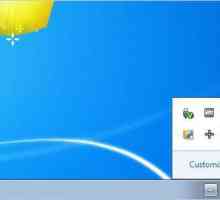 Probleme cu Windows: cum să reveniți la pictograma de volum în bara de activități
Probleme cu Windows: cum să reveniți la pictograma de volum în bara de activități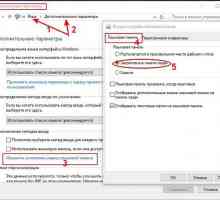 Cum pot restaura bara de limbă? Panoul de limbă pierdut - ce trebuie să faceți
Cum pot restaura bara de limbă? Panoul de limbă pierdut - ce trebuie să faceți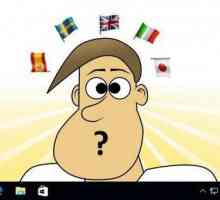 Cum se instalează bara de limbă în bara de activități: instrucțiuni pas cu pas și recomandări
Cum se instalează bara de limbă în bara de activități: instrucțiuni pas cu pas și recomandări Modificarea limbii în limba engleză în engleză: instrucțiuni detaliate
Modificarea limbii în limba engleză în engleză: instrucțiuni detaliate Pictograma limbii dispare pe panoul din Windows 7: cauze și soluții posibile
Pictograma limbii dispare pe panoul din Windows 7: cauze și soluții posibile Cum se întoarce panoul de limbă cu instrumente standard
Cum se întoarce panoul de limbă cu instrumente standard Cum se modifică aspectul tastaturii: metode de bază pentru exemplul Windows 10
Cum se modifică aspectul tastaturii: metode de bază pentru exemplul Windows 10 Pictograma comutatorului de limbă dispare: cum pot remedia problema?
Pictograma comutatorului de limbă dispare: cum pot remedia problema?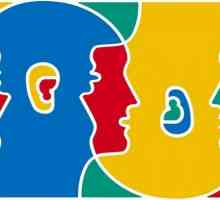 Ce trebuie să faceți atunci când bara de limbi a dispărut?
Ce trebuie să faceți atunci când bara de limbi a dispărut? Cum pot schimba limba de interfață în Windows? Ghid de pornire rapidă
Cum pot schimba limba de interfață în Windows? Ghid de pornire rapidă Cum să comutați limba în diferite sisteme de operare
Cum să comutați limba în diferite sisteme de operare Ce ar trebui să fac dacă linia de limbi XP dispare?
Ce ar trebui să fac dacă linia de limbi XP dispare?
 Cum să comutați limba în diferite moduri?
Cum să comutați limba în diferite moduri? Este interesant: cum să schimbi limba de pe tastatură?
Este interesant: cum să schimbi limba de pe tastatură? Ce ar trebui să fac dacă am pierdut bara de limbă pe calculatorul meu?
Ce ar trebui să fac dacă am pierdut bara de limbă pe calculatorul meu? Cum schimb limba în "MacBook"? mijloace
Cum schimb limba în "MacBook"? mijloace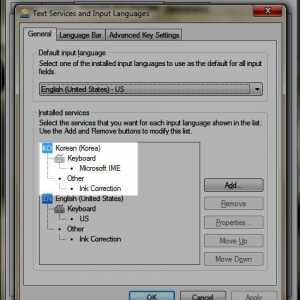 Windows 7. Bara de limbă dispare - cum se recuperează?
Windows 7. Bara de limbă dispare - cum se recuperează? Cum să activați limba engleză pe tastatură utilizând metodele cele mai simple
Cum să activați limba engleză pe tastatură utilizând metodele cele mai simple Cum deschid bara de activități? Bara de sarcini în Windows 7
Cum deschid bara de activități? Bara de sarcini în Windows 7 Bara laterală pentru "Windows" 7 / ... fără panoul propriu-zis
Bara laterală pentru "Windows" 7 / ... fără panoul propriu-zis Probleme cu Windows: cum să reveniți la pictograma de volum în bara de activități
Probleme cu Windows: cum să reveniți la pictograma de volum în bara de activități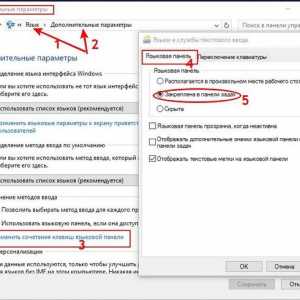 Cum pot restaura bara de limbă? Panoul de limbă pierdut - ce trebuie să faceți
Cum pot restaura bara de limbă? Panoul de limbă pierdut - ce trebuie să faceți